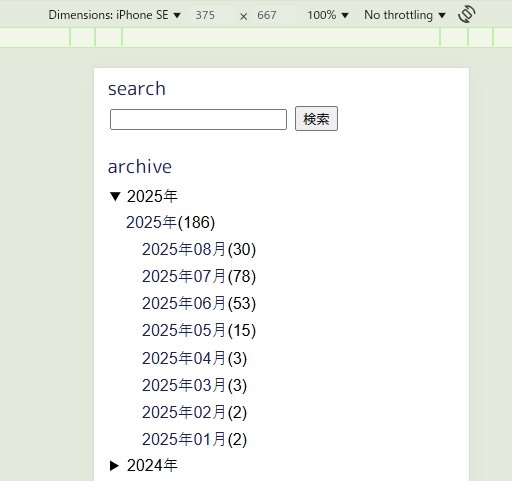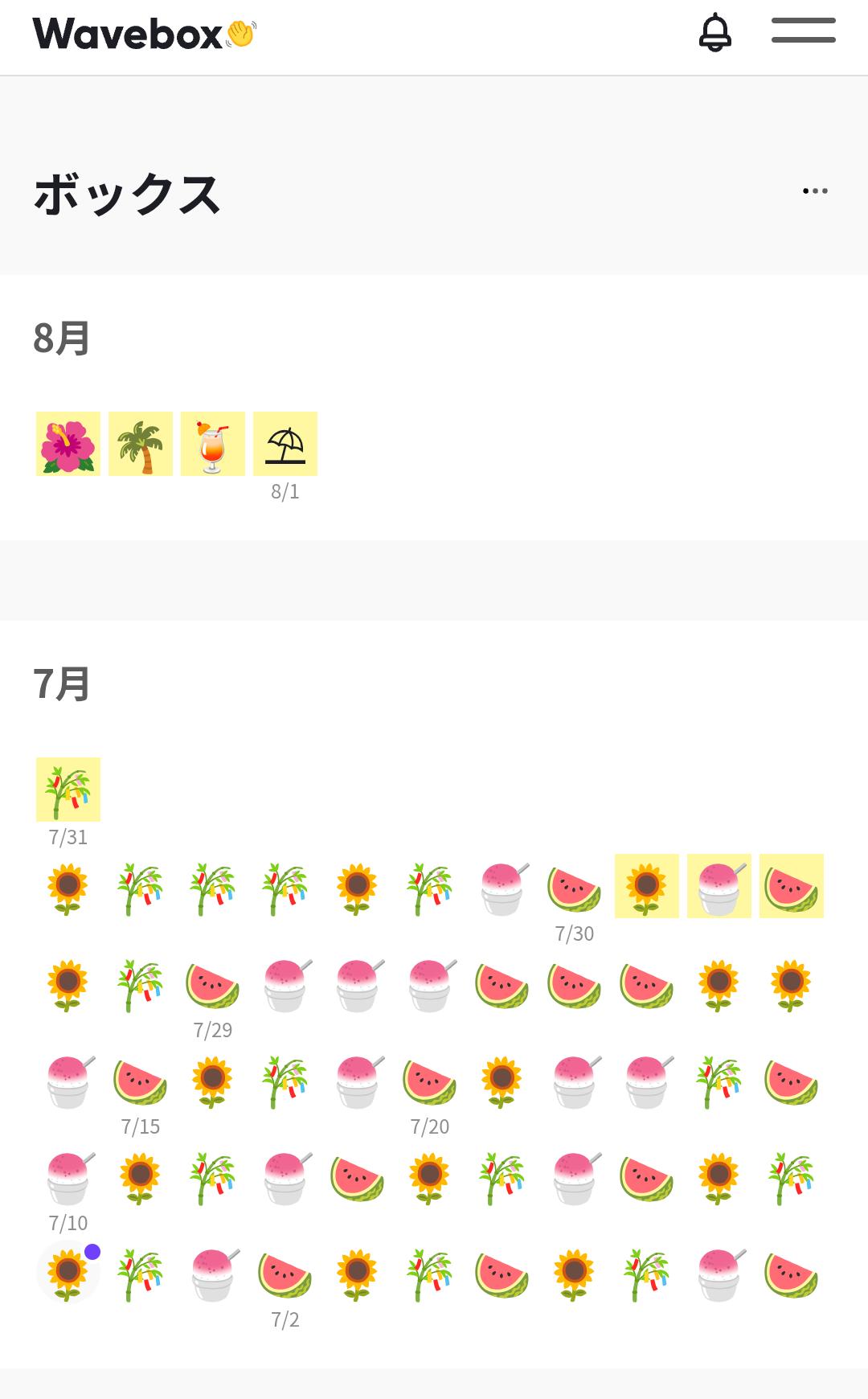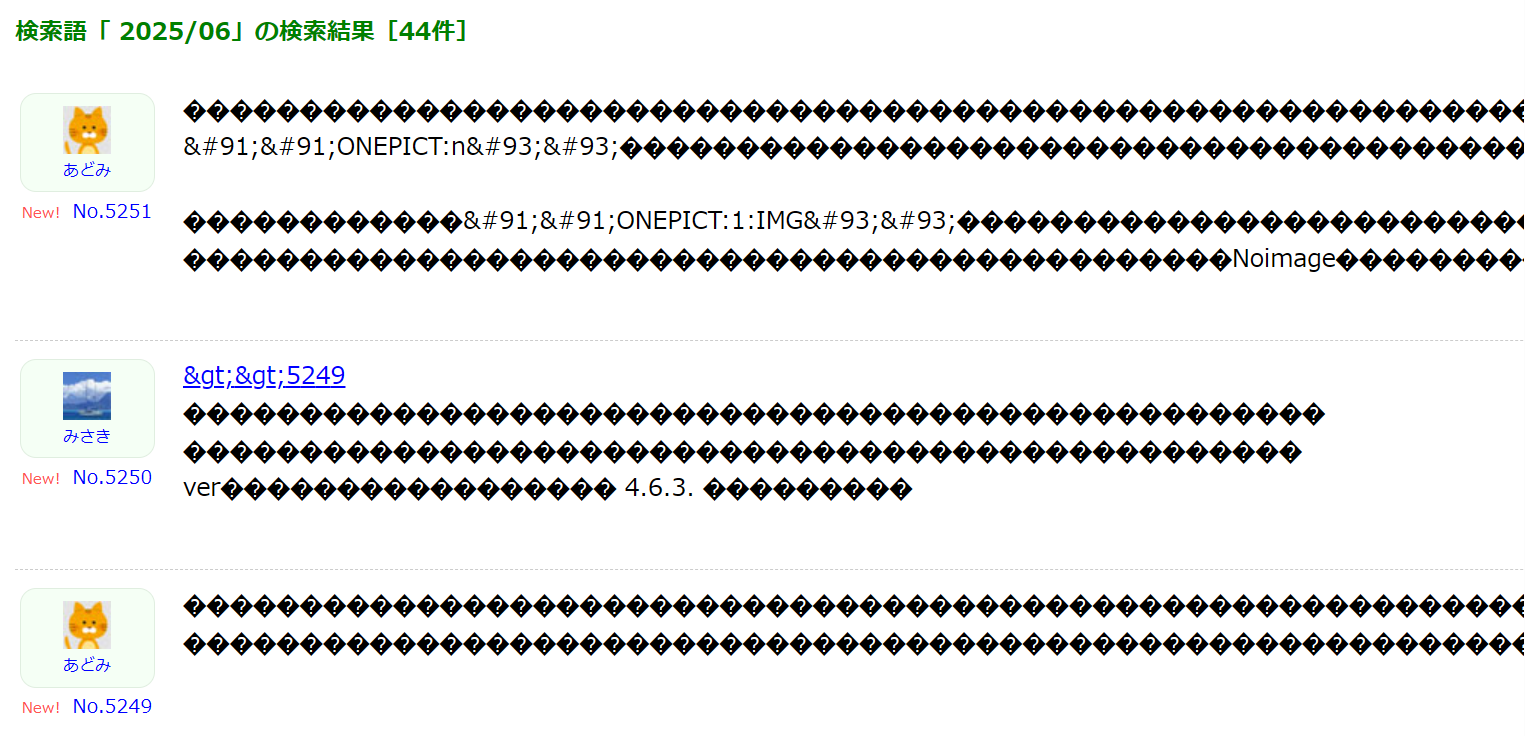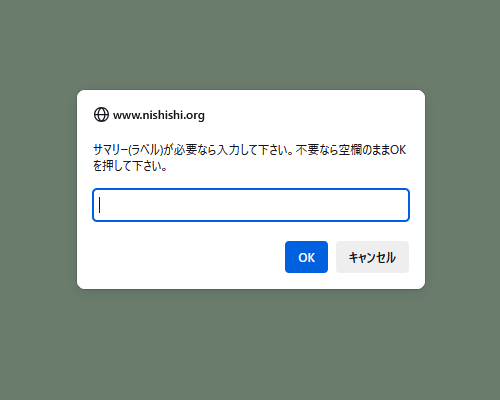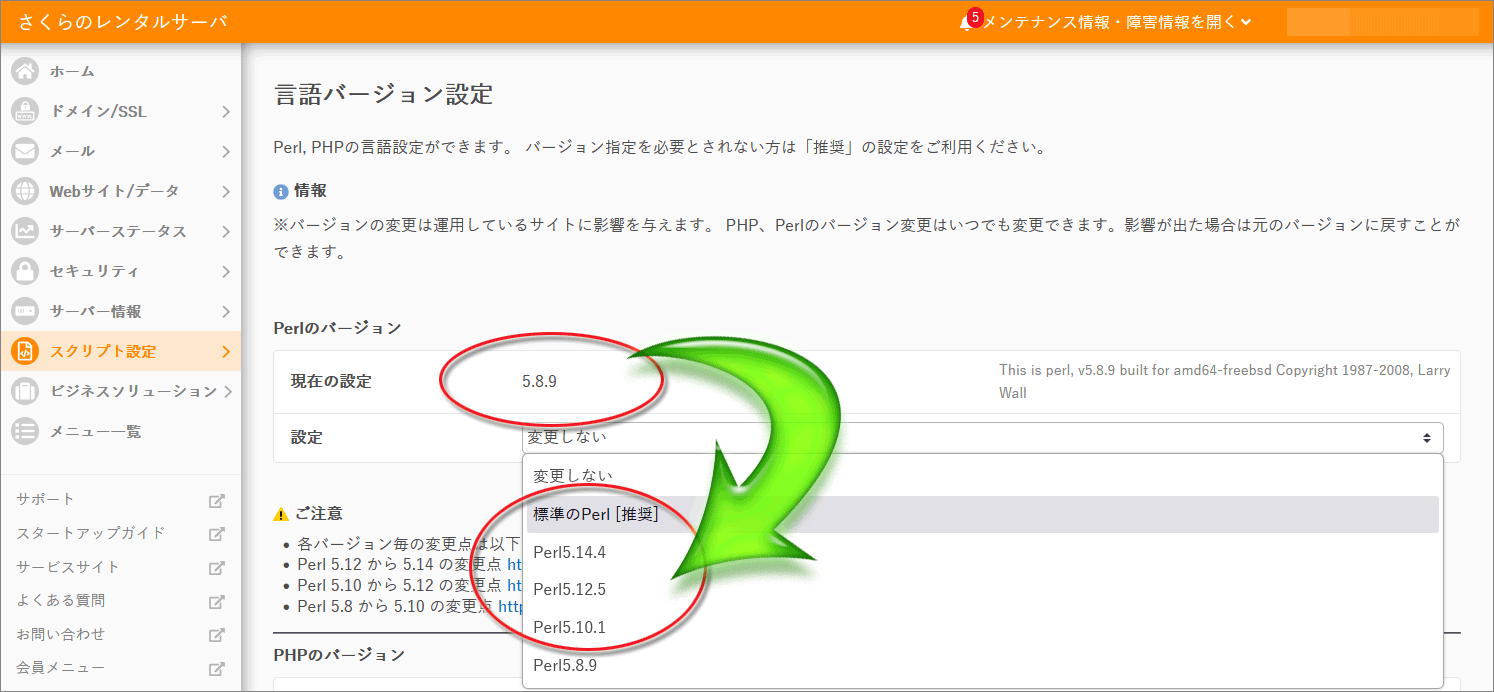2023年8月 この範囲を時系列順で読む この範囲をファイルに出力する
【環境】 win10
Windows (64ビット)用のSpotify 1.2.17.834.g26ee1129
てがろぐ Ver 4.0.0.(自分で設置したもの)
→ spotifyのアプリから シェア>曲のリンクをコピー
→ spotifyのアプリから シェア>トラックの埋め込み からコードをコピーして、中にあるURLだけをコピー&ペースト
てがろぐにはいつもお世話になってます!
検索しても探せなかったので質問させて下さい。
管理画面の投稿内容編集・削除画面についてなのですが、edit.cssを使えば投稿記事一覧の投稿内容抜粋の文字数制限、もしくは1行目のみの表示というカスタマイズもできますでしょうか?
スキンで投稿内容1行目をタイトルとして扱っているのもあり、枠いっぱいに文字が並んでいるのが見にくいと言いますか、もう少しスマートに表示したいなあ…と。
もうひとつ。
投稿記事の前後移動リンクを、こちらも投稿内容1行目(タイトル)に変更する方法はありますか?
絵文字関連のお話が続いている中で恐縮なのですが、ご教授頂けると幸いです。








- この動作サンプルでは、(デフォルト設定である)ダブルクリックでコピーされます。
- 試しに、開発放言では、シングルクリックでコピーされる設定にしてみました。お使いの環境で試し比べてみて下さい。
※シングルクリックでコピーされる設定にしている場合で、カスタム絵文字をリンクラベルの中に使った場合、ピンポイントにリンクテキストの中の絵文字部分をクリックすると、コードがクリップボードにコピーされた上でさらにリンク先に移動します。
🆕 Ver 4.0.5βの更新点(概要):
《▼新機能》
●アップロードされているカスタム絵文字の一覧を表示できる機能を追加。
●投稿本文中に見えるカスタム絵文字をダブルクリックしたら、表示用コードがクリップボードにコピーされるオプションを追加。
《▼仕様改善》
●投稿日時順の再ソート機能や、投稿番号の再採番機能の実行仕様を改善。
詳しい使い方などは、上記の開発進捗状況報告ページの記事をご覧下さい。
➡ アナウンス(Twitter):
(ツイート埋め込み処理中...)Twitterで見る
➡ アナウンス(Mastodon):
Pawooの投稿
🍘Re:3917◆いえいえ、私もiOS用ブラウザがそんな仕様になっているとはさっぱり知りませんでしたので、新たな知見が得られました。^^; ありがとうございます。とりあえず、ズームの面の考慮はなしの状態でβ版を公開します。いろいろお試し頂ければ幸いです。(ドロップダウンリストから挿入できる機能も作る予定ではいますが、登録できる仕組みを用意するのにそこそこ工数がかかりますので、実装はもうちょっと後になると思います。)
スマホからだと全部ズーム動作になると思ってました……💦
申し訳ありません、訂正ありがとうございます!
>>3915
こちらも申し訳ありません、ズーム動作だけではなくクリックイベント全部無効になるとは知らず……知識不足でお手数お掛けしてしまいました。
コピー自体は便利な機能だと思うのですが……
ベータ版がリリースされたら自分の方でも、スキンか設定でどうにかできないか確かめてみます。ありがとうございます😊
>>3916 (投稿しているうちに更新されていたので追加で……。)
個人的にはシングルタップでもいいと思います。
話を「いつも使う絵文字を使いやすくする」という目的に戻っても良いなら、
「よく使う絵文字」というフラグを立てられるようにして、実装予定のドロップダウンリストで先頭に表示するようにする、という実装をしてほしいです。
Misskey系の絵文字ピッカーがそういう感じで、よく使う絵文字を自由に登録して優先表示できます。
(俗にリアクションピッカーと呼ばれているやつです)
てがろぐのカスタム絵文字がどこまでMisskeyに寄せるか分かりませんが……ユーザーの一意見として投稿いたします🙇♀️
カスタム絵文字を出力しているimg要素のstyle属性値に touch-action:manipulation; を加える方法以外に、例えば本文表示領域である .onelogbody に対して touch-action:manipulation; を加えても、やはり(iOS・iPadOSでは)絵文字のダブルクリックイベント自体が無効になって(コードをクリップボードにコピーする処理自体が実行されなくなって)しまいました。どうも、iOS・iPadOS用ブラウザがそういう動作になる仕様っぽいですね。(Androidでは問題ありませんでした。)
で、iPadで表示させた場合には、カスタム絵文字をダブルタップしてもズームしなかったので、たぶん、(ダブルタップでズームするのは)スキンのデザインと画面サイズとの兼ね合いの問題なのかもしれません。
何か他に良い方法はありますかね……?
とりあえず、touch-action:manipulation; を加えると(iOS・iPadOSでは)コピー自体もできなくなるので、これを加えるわけにはいかなさそうです。スキン側でズーム自体を禁止すればズームはしないでしょうけども、それをCGI側で出力するわけにはいかないので。
トリガーをダブルクリックではなくシングルクリックにする手もあるんですが、シングルクリックだと誤って絵文字を押してしまっただけで、クリップボードの中身を書き換えてしまうことになるので、あまり望ましくないと思うんですよね……。
スマホはAndroidですが、Chrome、Edge、Firefox、いずれの場合もズームすることはありませんでした。Firefoxだとダブルタップしてもやや反応が悪くてコピーできないことがあるくらい?(コピーできないわけじゃないです)
>>3910 で行われているダブルクリックでの絵文字コピーなのですが、スマホ(Safari/iPhone)でダブルタップするとズームされてしまいます
(Safariだけでなく他のスマホ端末でも同じ動作になると思いますが……)
CSSの
touch-action: manipulation;
などで、スキン側で制御することも出来ると思いますが、絵文字機能にダブルクリックコピーを標準実装するなら、合わせてズームしないようにCSSを出力する……などCGI側で制御していただけると大変助かります🙇
お忙しいところお手数ですが、ご一考いただけますと幸いです。
 わーい
わーい これは手軽で
これは手軽で 楽しいですね!
楽しいですね!
ほんとだすごい!!
本文中に表示されているカスタム絵文字をダブルクリックすると、その絵文字を表示させるためのコードをクリップボードにコピーする機能を加えました。次のβ版(4.0.5)からお使い頂けます。(設定でOFFにもできますが、デフォルトではONです。)
例えば、これらのカスタム絵文字をダブルクリックしてみて下さい。すると、[:takoyaki:]のようなコードがクリップボードに入ります。









頻繁に使っているカスタム絵文字なら、いちいちカスタム絵文字の一覧画面からコードをコピーしなくても、直近の投稿に表示されている絵文字をダブルクリックすることでコードをコピーできると楽で良いかな……と思いまして。
この機能をOFFにする場合は下図の場所で。

ここがONだと、カスタム絵文字が表示される場合に限って、「ダブルクリックでコードをクリップボードに格納する」処理をするJavaScriptが出力されます。(ここがONでも、そのページ内にカスタム絵文字が1つも存在しなければスクリプトは出力されません。)
ご丁寧にありがとうございます~~!
絵文字一覧も見やすいです!実装楽しみにしてます~!
▼SVG画像でのカスタム絵文字が横方向に並ばない場合の対処方法(1)
➡ SVG画像をテキストエディタで開き、1行目にあるwidthとheightの値を書き換える。
例えば、<svg width="100%" height="100%" viewBox="0 0 32 32" ... のように書かれているなら、このようにすると、CSSに関係なくSVG画像は(iOSでも)横並びになってくれます。
ここを、<svg width="32" height="32" viewBox="0 0 32 32" ... のように書き換えます。
ここが、<svg width="100%" height="100%" viewBox="0 0 50 65" ... のように書かれているなら、
ここを、<svg width="50" height="65" viewBox="0 0 50 65" ... のように書き換えます。
▼SVG画像でのカスタム絵文字が横方向に並ばない場合の対処方法(2)
➡ 横幅の最大値も制限するCSSを追記する。
デフォルト設定では、(カスタム絵文字に対して)てがろぐは style="width:auto; height:auto; max-height:2em; vertical-align:middle;" というCSSを挿入します。ここでは高さの最大値は指定されていますが、横幅の最大値は指定されていません。どうやらiOS版のSafariは、(SVG画像にwidth="100%"があるとき)描画空間として横幅100%を確保してしまうっぽいですね。なので、以下のCSSをスキン等に追記すれば解決します。
.cemoji img { max-width:2em; }
これで横幅も最大2文字分に制限されますので、下図の右側の通り、横に並んでくれました。
ただ、これだと、あらゆる絵文字の横幅が 2em になりますので、もし takoyaki だけに限定して適用したいなら、
.ce-takoyaki img { max-width:2em; }
のようにすると良いかもしれません。
個人的には、SVG画像のソースを書き換えた方が良いのではないかと思いますけども。大きく表示させたいケースがある場合には、SVGソースはそのままで、CSSで対処する方が良いかもしれませんが。
(たぶん、Safariの問題なんでしょうね……?)
🍘動作テスト:
➡ここでは、SVG画像のソースを直接書き換えたバージョンを置いています。
➡開発放言では、SVG画像はそのままで、CSSソースを追記して対処しています。
どちらもiOSで確認しても同じように横並びになっていました。
🍘注意:
上記の対策を施しても、iOS側でブラウザのキャッシュをクリアしないと表示に反映されないのでご注意下さい。
iOS版ブラウザにスーパーリロードの仕組みはないっぽいので、例えばここで紹介されている「閲覧履歴とタブを維持したい場合」の方法で操作するのが良いかもしれません。
解決しました!ありがとうございます!
見落としてました。ありがとうございます。